로그인을 시도하는 동안 Steam 오류 코드 E87 수정
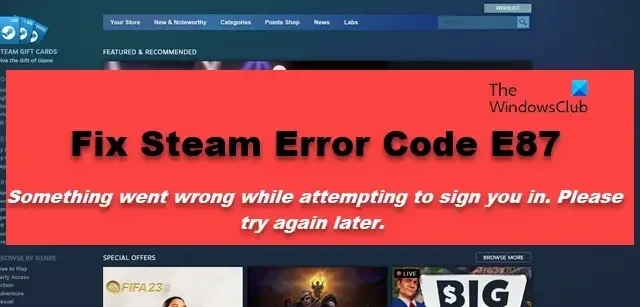
Steam은 세계 최고의 게임 런처 중 하나로 널리 알려져 있습니다. 그러나 사용자는 때때로 오류를 겪습니다. 최근 Steam 사용자 중 일부가 로그인할 수 없는 사건을 보고했습니다. 이 게시물에서는 로그인할 수 없고 Steam 오류 코드 E87이 나타나는 경우 취할 수 있는 조치에 대해 논의하겠습니다.
로그인을 시도하는 동안 문제가 발생했습니다. 나중에 다시 시도해 주세요.
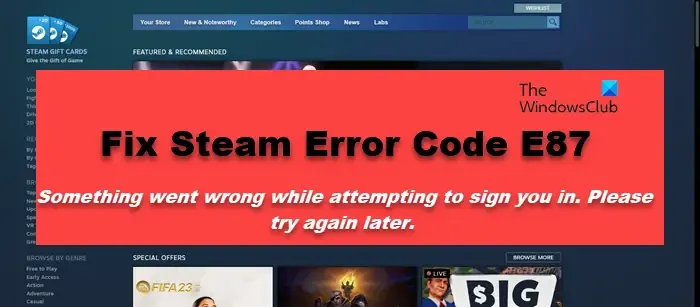
스팀 오류 코드 E87 수정
로그인을 시도하는 동안 Steam 오류 코드 E87이 표시되면 아래 언급된 해결 방법에 따라 문제를 해결하세요.
- 라우터 전원을 껐다가 켜세요
- 스팀 다시 시작
- 다른 모든 장치에서 로그아웃
- 시스템 시간과 날짜가 올바른지 확인하세요.
- ReactJS 기반 로그인 비활성화
- Steam 계정 비밀번호 재설정
그들에 대해 자세히 이야기합시다.
1] 라우터의 전원을 껐다가 켜세요
가장 먼저 할 일은 네트워크에서 컴퓨터 연결을 끊고 라우터를 재부팅한 다음 문제가 해결되었는지 확인하는 것입니다. 이를 위해서는 먼저 컴퓨터에서 WiFi를 비활성화하십시오. 이제 라우터를 끄고 모든 케이블을 제거한 다음 커패시터가 방전될 때까지 몇 초간 기다립니다. 이제 모든 케이블을 다시 연결한 다음 장치를 다시 켜십시오. 마지막으로 네트워크에 연결한 다음 로그인해 보세요. 이것이 도움이 되기를 바랍니다.
2] 스팀 다시 시작
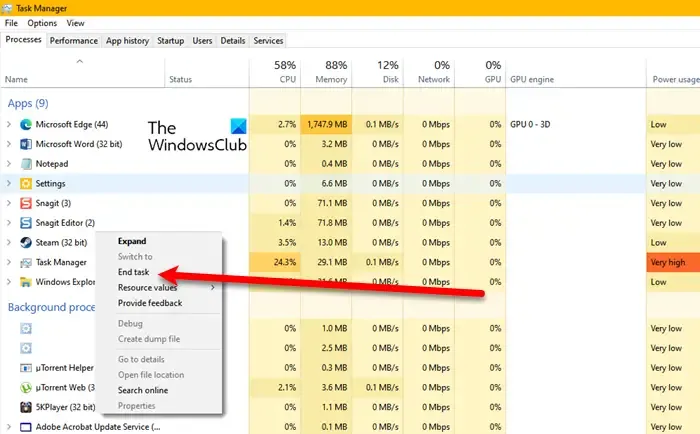
라우터를 재부팅해도 문제가 해결되지 않으면 Steam 클라이언트 앱을 다시 시작해 보세요. 앱을 닫을 때 닫기 아이콘만 클릭하지 마세요. 대신 작업 관리자를 열고 Steam 프로세스를 마우스 오른쪽 버튼으로 클릭한 다음 작업 끝내기를 선택하세요. 완료되면 Steam을 시작하되 이번에는 관리 액세스 권한으로 열고 문제가 해결되었는지 확인하세요.
3] 다른 기기에서 로그아웃

여러 기기에 로그인되어 있는 경우 해당 기기에서 로그아웃한 후 시도해 보세요. 이론적으로는 다중 로그인이 문제가 되지 않지만 일부 버그나 결함으로 인해 Steam 계정이 이를 지원하지 않습니다. 그렇기 때문에 현재 로그인되어 있는 모든 기기에서 로그아웃한 후 문제가 해결되었는지 확인해야 합니다. 한 번에 모든 장치의 연결을 해제하려면 컴퓨터에서 Steam 계정을 연 다음 아래에 설명된 단계를 따르세요.
- Steam 클라이언트에서 Steam > 설정을 클릭하세요.
- 이제 보안으로 이동하십시오.
- 모든 장치 승인 취소 옵션에서 장치 승인 취소를 클릭하세요 .
마지막으로 문제가 해결되었는지 확인하세요.
4] 시스템 시간과 날짜가 올바른지 확인하십시오
시스템 날짜와 시간이 올바르지 않으면 어떤 계정에도 로그인할 수 없습니다. 따라서 컴퓨터의 날짜와 시간이 올바른지 확인하십시오. 정확하지 않은 경우 날짜와 시간을 수동으로 변경 한 후 문제가 해결되었는지 확인하세요. 바라건대, 이것이 당신에게 도움이 될 것입니다.
5] ReactJS 기반 로그인 비활성화
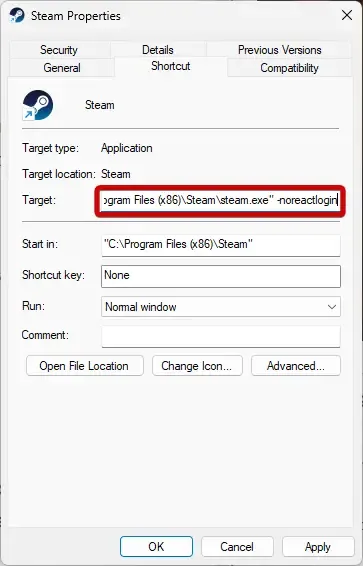
로그인할 수 없기 때문에 ReactJS 기반 로그인을 비활성화하고 이전 로그인 스타일을 다시 가져올 수 있습니다. 이해하지 못하더라도 필요한 변경을 쉽게 수행할 수 있는 방법을 보여주므로 걱정할 필요가 없습니다. 동일한 작업을 수행하려면 아래 단계를 따르십시오.
- Steam을 마우스 오른쪽 버튼으로 클릭하고 속성을 선택하세요.
- 바로가기 탭으로 이동하여 대상 필드에 -noreactlogin을 추가하세요.
- 마지막으로 적용 > 확인을 클릭합니다.
이제 Steam을 열고 문제가 해결되었는지 확인할 수 있습니다.
6] Steam 계정 비밀번호 재설정
아무 효과가 없으면 최후의 수단은 Steam 계정 비밀번호를 재설정하는 것입니다 . 그렇게 하면 계정이 다시 정상으로 돌아가서 걱정 없이 로그인할 수 있습니다.
이 게시물에 언급된 해결 방법을 사용하여 문제를 해결할 수 있기를 바랍니다.
오류 코드 E84 Steam을 수정하려면 어떻게 해야 하나요?
Steam이 입력한 자격 증명을 확인할 수 없을 때 Steam 오류 코드 E84 가 나타납니다. 하지만 이것이 귀하의 자격 증명이 잘못되었다는 의미는 아닙니다. 이러한 특징은 결함, 버그 및 손상으로 인해 발생합니다.
Steam에서 너무 많은 재시도를 제거하려면 어떻게 해야 하나요?
Steam에서 재시도 횟수가 너무 많으면 앱을 닫고 잠시 기다리세요. 앱을 닫을 때 작업 관리자에서 해당 작업을 종료했는지 확인하세요. 마지막으로 잠시 후 실행하여 문제가 해결되었는지 확인하세요.


답글 남기기